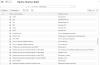Официальный релиз операционной системы Android 7.0 Nougat состоялся 22 августа 2016 года, однако далеко не все гаджеты получили обновление с этой версией. Какие смартфоны и планшеты получат обновление до «семерки», и когда это случится? Обо всем этом читайте в нашей специальной статье.
Помимо большого обновления Android 7.0, компания Google анонсировала минорный апдейт 7.1 в начале октября. Релиз Android 7.1 еще не состоялся, но ее можно попробовать в виде бета-версии. Единственные аппараты, которые сейчас поставляются на рынок с Android 7.1,- это Google Pixel.
Android 7.0 для Nexus
До свежего Android 7.0 Nougat уже обновились следующие устройства фирменной линейки Google:
- Nexus 6P;
- Nexus 5X;
- Nexus 6;
- Nexus 9;
- Nexus Player;
- Google Pixel C.

Google Pixel с Android 7.1 и фирменным лаунчером
Для каких устройств выйдет минорное обновление Android 7.1, пока не известно. Согласно слухам, 7.1 будет доступна для следующих гаджетов:
- Nexus 6;
- Nexus 6P;
- Nexus 5X;
- Nexus 9;
- Pixel C;
- Nexus Player;
- устройства программы Android One.
Android 7.0 для Sony

Sony - единственная компания, которая самостоятельно для одного из своих смартфонов - Xperia Z3. Помимо этого, японцы уже проводят тестирование «семерки» на Xperia X и Xperia X Performance. Следующие аппараты получат обновление (официальные данные):
- Xperia Z3+;
- Xperia Z4 Tablet;
- Xperia Z5;
- Xperia Z5 Compact;
- Xperia Z5 Premium;
- Xperia X;
- Xperia XA;
- Xperia XA Ultra;
- Xperia X Performance.




Ориентировочный старт обновления - конец 2016-го или начало 2017 года.
Возможно, что до выхода Android 7.0 Nougat компания Sony представит еще несколько смартфонов линейки Xperia X или других серий. Они наверняка тоже обновятся до «семерки».
Android 7.0 для Samsung

От Samsung не стоит ждать сюрпризов - обновления наверняка выйдут поздно и придут на небольшое количество устройств. В ноябре 2016 года Samsung начала тестировать Android 7.0 на своих флагманах - Galaxy S7 и Galaxy S7 Edge. Также в разработке находятся прошивки для Galaxy Tab S2 и Galaxy Note 5. Какие устройства получат обновления:
- Galaxy S7;
- Galaxy S7 Edge;
- Galaxy S6;
- Galaxy S6 Edge;
- Galaxy S6 Edge Plus;
- Galaxy Note 5;
- Galaxy Tab A (версия с фирменным стилусом S Pen);
- Galaxy Tab S2 (модификация с LTE);
- Galaxy A3;
- Galaxy A8.





Ориентировочный старт обновления - начало 2017 года (январь – февраль).
Первыми апдейты с «семеркой», конечно, получат флагманы Galaxy S7, а уже потом прошлогодние Galaxy S6 и другие аппараты.
Android 7.0 для Xiaomi


Китайцы разрабатывают собственную прошивку на основе Android 7.0 Nougat - MIUI 9. Уже известно, что эта версия тестируется. На официальном форуме MIUI компания Xiaomi набирала тестеров со смартфоном Mi 5. Ожидается, что до MIUI 9 на основе Android 7.0 обновятся следующие аппараты:
- Mi Mix;
- Mi Max;
- Mi Note 2;
- Mi5 / Mi5s / Mi5s Plus;
- Redmi Note 4;
- Redmi Note 3;
- Redmi 4 / Redmi 4 Prime / Redmi 4A;
- Redmi 3s / Redmi 3s Prime.
Android 7.0 для Meizu
Компания Meizu пока не давала официальных заявлений по поводу Android 7.0 для своих устройств. Однако известно, что этот производитель активно адаптирует свою прошивку Flyme под «нугу». Даже известен предварительный список смартфонов Meizu, которые потенциально поддерживают Android 7.0:
- Meizu MX4;
- Meizu MX5;
- Meizu MX6;
- Meizu Pro 5;
- Meizu Pro 6;
- Meizu Pro 6S;
- Meizu M3 Note;
- Meizu M1 Metal;
- Meizu M3S;
- Meizu M3 Max;
- Meizu M3E.
Android 7.0 для LG

LG - одна из тех компаний, которые довольно быстро выпускают обновления, но для небольшого количества устройств. В ноябре 2016 года корейцы начали рассылать «семерку» для флагманского LG G5. Вместе с ним обновление могут получить следующие аппараты:
- LG G5;
- LG G4;
- LG G4 Stylus;
- LG V10;
- LG V20 (уже с Android 7.0);
- LG G Stylo;
- LG Stylus 2 Plus;
- LG G Pad III 8.0.
Android 7.0 для Motorola


Испанский производитель BQ, который активно работает на рынке России, тоже анонсировал «нугу» для своих устройств. Компания даже опубликовала точный список и сроки выхода апдейтов:
- Линейка BQ Aquaris U (I квартал 2017);
- BQ Aquaris A4.5 (I квартал 2017);
- BQ Aquaris M5 (II квартал 2017);
- BQ Aquaris M5.5 (II квартал 2017);
- BQ Aquaris X5 (II квартал 2017);
- BQ Aquaris X5 Plus (I квартал 2017).
Android 7.0 для HTC

Совершенствование Андроид 7 продолжается, несмотря на выпуск тестовой версии Android O , которая со временем превратится в следующее поколение Android 8.0 . Владельцы устройств Google Nexus и Pixel могут уже сейчас получить выпуск Android 7.1.2 . Вскоре вслед за ними улучшенное ядро Nougat получат и другие смартфоны, включая прошлогодние Samsung Galaxy S7, LG G5 и так далее.
Для чего нужно обновляться до Android 7.1.2?
В целом новая версия Андроид 7
призвана улучшить стабильность прошивки. Разработчики уже исправили некоторые ошибки, добавили несколько новых функций и лишили эксклюзивного статуса у тех, что работали исключительно на топовых смартфонах Pixel
.
История разработки Android 7.1.2
началась ещё 30 января 2017 года
, когда Google
обновляла Nougat
ограниченной серией бета-заплаток для избранных устройств. Последующие два месяца пользователи активно тестировали изменения. Второй предварительный выпуск состоялся 20 марта
. И с 3 апреля
компания Google
завершает цикл длительной подготовки финальной версии очередным релизом.
На какие устройства можно скачать обновление Android 7.1.2?

В конечном счёте обновиться до Android 7.1.2
смогут все смартфоны и планшеты, кто получил базовую версию Android 7.0 Nougat
. Трудно сказать за всех производителей, поскольку, например, некоторые китайские поставщики порой ограничиваются единственной релизной версией Андроид
к запуску коммуникатора в продажу. Подход не вызывает уважения, но такое случается сплошь и рядом. Брендовые же аппараты с актуальной версией платформы могут смело ожидать обновление Android 7.1.2
.
Список устройств, что уже сейчас могут обновиться до Android 7.1.2:
Google Pixel;
Google Pixel XL;
LG Nexus 5X;
Huawei Nexus 6P;
Google Nexus Player;
Google Pixel C.
К сожалению, нет никакой информации о более старых смартфонах линейки Nexus
. Например, предполагается, что для Nexus 5
и Nexus 6
обновление Android 7.1.1
окажется последним. Google
лишь обещает выпускать к ним патчи безопасности каждый месяц.
Что нового в обновлении Android 7.1.2?

Из всего того, что нового приносит Андроид 7.1.2
, большая часть изменений касается устранения давно назревших ошибок и недоработок. Даже на официальном уровне Google
называет обновление Android 7.1.2
«основанным на доработках».
В Android 7.1.2 исправлены многие неприятные особенности оригинальной Android 7.0 Nougat и Android 7.1.1:
Различные проблемы с Bluetooth;
Подтормаживания интерфейса;
Сложности с переадресацией;
Нестабильный приём сигнала;
Вылеты приложений;
Проблемы с вибрацией;
Чёрный экран при входящем звонке;
Неработающий звук и уведомления;
Зависание блокировки экрана;
Появление эха при громкой связи;
«застревание» Wi-Fi;
Задержки в работе некоторых функций;
Искажения звука.
На самом деле список известных проблем с Android 7.0
и Android 7.1.1
куда больше этого и зачастую привязан к конкретным устройствам Google
. Многие вопросы возникают у пользователей новых смартфонов Pixel
и Pixel XL
. Нередко ошибки проявляются на Nexus 5X
и Nexus 6P
. Где-то они имеют схожий характер, где-то сильно разнятся.

Основные изменения в Android 7.1.2:
1. Повышена общая производительность и стабильность.
2. Ускорено срабатывание сенсора отпечатков пальцев.
3. Исправления и улучшения в работе аудио (прерывистый звук на большой громкости).
4. Теперь связь Bluetooth стабильна всегда.
5. Исправления в работе уведомлений о состоянии батареи.
6. Устранение розового пятна в камерах на некоторых устройствах.
7. Новый Pixel Launcher в Pixel C и некоторые функции от флагманских смартфонов.
8. Множество улучшений в интерфейсе планшетов на базе Android 7.1.2.
Как скачать Android 7.1.2 и установить?
Дата релиза Андроид 7.1.2 - 3 апреля 2017 года. Обновление можно получить через «Настройки -> О телефоне (планшете) -> Проверить обновления». Сроки выпуска зависят от производителя устройства.
Самые популярные альтернативные прошивки для Андроид CyanogenMod стали недоступными. Например, для Samsung Galaxy Nexus S мне так и не удалось скачать прошивку CyanogenMod 11 с официального сайта CyanogenMod (пришлось ). К счастью, сообщество LineageOS продолжает дело CyanogenMod, в результате чего новые прошивки для Андроид доступны для множества пользователей.
Ещё раз убеждаюсь, что лучше выбирать один из самых популярных смартфонов, вокруг которого будет сообщество разработчиков. LG G Flex2 LS996 оказался неудачным выбором, т.к. производитель не обновил прошивку даже до Android 6 (хотя некоторые варианты LG G Flex2 всё же получили это обновление). По той же причине я бы избегал китайские смартфоны.
А вот 5-летний Samsung Galaxy SIII (AT&T i747, d2att) оказался очень удачным выбором. Apple iPhone 4s был куплен одновременно с этим смартфоном. Какое-то время продукция яблочной компании радовала намного больше из-за наличия последних обновлений. Но последние версии iOS стали слишком сильно тормозить, а потом и вовсе появляться для этого телефона.
Samsung Galaxy S3 (AT&T i747, d2att) может похвастаться наличием официальной прошивки LineageOS 14.1, пусть это пока nightly сборки, а не прошивки, причисляемые к стабильным.
Как установить прошивку Android 7.1 Nougat (LineageOS 14.1) для Samsung Galaxy SIII (AT&T i747, d2att)
на свой страх и риск
.
- Установите Heimdall
- Скачайте среду востановления TWRP в формате.img . Я воспользовался twrp-3.1.1-0-d2att.
- Загрузите телефон в режиме "Download mode", для чего зажмите одновременно кнопки "Home", Уменьшения громкости и Питания (отпустите, когда на экране появится предупреждение "Warning: A custom OS can cause critical problems in phone and installed applications). Согласитесь с предупреждением, выбрав Continue (нажмите кнопку увеличения громкости). На экране должен появиться зелёный робот с надписью "Downloading... Do not turn off target!!"
cd ~/Downloads
heimdall flash --RECOVERY twrp-3.1.0-0-d2att.img --no-reboot
где twrp-3.1.0-0-d2att.img - название файла со скаченным образом TWRP. По инструкции на LineageOS на телефоне должна была появиться полоска, показывающая прогресс установки. У меня же экран на телефоне не изменился, так что просто дождался обратной связи в терминале. При возникновении ошибки с недостаточными правами, в Ubuntu команду нужно выполнить с sudo.Дождитесь завершения операции
- После установки TWRP отключите USB кабель от телефона и выключите питание (я вытащил аккумулятор).
- В среде восcтановления TWRP Recovery выберите Wipe, отметьте Cache, System, Data и очистите их.
- Скачайте прошивку LineageOS для d2att с официального сайта LineageOS . Я воспользовался lineage-14.1-20170403-nightly-d2att-sign ed.zip.
adb push lineage-14.1-20170403-nightly-d2att-sign ed.zip /sdcard/ - OpenGapps для ARM и Android 7.1 в варианте nano (GMail, Calendar, Youtube и прочие приложения всегда можно поставить позже из Google Play) - open_gapps-arm-7.1-nano-20170410.zip.
adb push open_gapps-arm-7.1-nano-20170410.zip /sdcard/
- В моём случае раздел на телефоне был зашифрован, поэтому после установки прошивки возникала проблема с расшифровкой, несмотря на правильный ввод графического пароля. В результате пришлось отформатировать данные.
- Вернитесь в основное меню, нажимая кнопку "Назад" (Back).
- Нажмите на Install и выберите прошивку из папки /sdcard/. Добавьте архив с GApps и любые другие дополнительные пакеты. Например, можно добавить root при помощи LineageOS su add-on (я обошёлся без root исключительно ради безопасности и невозможности использовать некоторые банковские приложения с root). Также можно добавить пакеты для получения данных о прогнозе погоды: YahooWeatherProvider, OpenWeatherMapWeatherProvider, WundergroundWeatherProvider.
- После завершения установки вернитесь в главное меню и выберите Reboot -> System.
- Профит!
Lineage OS не радует официальными обновлениями для d2att (AT&T i747), хотя для других вариантов Galaxy s3 прошивки присутствуют. Пришлось поставить прошивку от MoKee, которая обновляется регулярно.
Как установить прошивку Android 7.1 Nougat (MoKee Open Source 14.1) для Samsung Galaxy SIII (AT&T i747, d2att)
Предостережение: При перепрошивке телефона Samsung Galaxy s3 (d2att) всегда что-то может пойти не так. Также обратите внимание, что инструкции написана для AT&T Galaxy s3, так что применять её можно только для данной версии смартфона.
Автор данной инструкции не несёт ответственность за любые проблемы, которые могут возникнуть в процессе установки неродной прошивки. Используйте инструкцию по прошивке ниже на свой страх и риск
.
- Установите Heimdall . Некоторые устройства Samsung используют метод загрузки "Download mode", который очень похож на "Fastboot mode" для устройств с разблокированным загрузчиком. Heimdall (Windows, Linux, MacOS) - инструмент для взаимодействия с устройствами Самсунг в режиме "Download". Предпочтительный метод установки альтернативной среды восстановления (Custom Recovery) - через режим загрузки, когда не требуется наличие root доступа.
Для установки Heimdall в Ubuntu достаточно скачать.deb файл вроде ubuntu13.04-heimdall_1.4.0-0_amd64.deb и запустить его (.deb файлы для frontend не понадобятся).
- Скачайте среду востановления TWRP в формате.img . Я воспользовался twrp-3.2.3-0-d2att.img.
- Выключите питание смартфона Samsung Galaxy s3 (d2att).
- Загрузите телефон в режиме "Download mode", для чего зажмите одновременно кнопки "Home", Уменьшения громкости и Питания (отпустите, когда на экране появится предупреждение "Warning: A custom OS can cause critical problems in phone and installed applications). Согласитесь с предупреждением, выбрав "Continue" (нажмите кнопку увеличения громкости). На экране должен появиться зелёный робот с надписью "Downloading... Do not turn off target!!"
- Подключите Samsung Galaxy s3 к компьютеру при помощи USB кабеля (в Windows понадобятся драйвера).
- На компьютере откройте терминал (или командную строку) и перейдите в папку со скаченным образом TWRP.
cd ~/Downloads - Установите TWRP на телефон, набрав в терминале:
heimdall flash --RECOVERY twrp-3.2.3-0-d2att.img --no-reboot
twrp-3.2.3-0-d2att.img - название файла со скаченным образом TWRP. По инструкции на LineageOS на телефоне должна была появиться полоска, показывающая прогресс установки. У меня же экран на телефоне не изменился (осталась надпись "Downloading... Do not turn off target!!), так что просто дождался обратной связи в терминале.При возникновении ошибки с недостаточными правами, в Ubuntu команду нужно выполнить с sudo.
Дождитесь завершения операции:
Uploading RECOVERY
100%
RECOVERY upload successfulEnding session...
Releasing device interface... - После установки TWRP, отключите USB кабель от телефона и выключите питание (я вытащил аккумулятор).
- Загрузите телефон в режиме Recovery, одновременно зажав кнопку "Home", Увеличения громкости и Питания (обратите внимание, что в первом случае использовали кнопку уменьшения громкости, а во втором - увеличения).
- В середе восстановления можете выбрать язык (language).
- В среде восcтановления TWRP Recovery сделайте резервную копию (backup). Это рекомендуемый, но не обязательный шаг.
- В среде восcтановления TWRP Recovery выберите Wipe, отметьте Cache, System, Data и очистите их. После очистки может понадобиться перезагрузка (Reboot), после которой нужно опять запустить среду восстановления.
- Установите на компьютере Android Debug Bridge (ADB) - инструмент, позволяющий посылать на телефон множество команд в терминале. Для работы ADB нужно, чтобы на Android смартфоне была включена отладка по USB. Команды можно отправлять как при включенном телефоне, так и в режиме Recovery (Восстановление). root доступ на смартфоне для использования ADB не требуется.
Для установки Android Debug Bridge в Ubuntu достаточно набрать следующую команду в терминале:
sudo apt-get install android-tools-adb - Подключите смартфон к компьютеру при помощи USB кабеля.
- Скачайте прошивку . Я воспользовался MK71.2-d2att-180829-RELEASE.zip.
Сбросьте прошивку на телефон в папку /sdcard/ при помощи ADB:
adb push MK71.2-d2att-180829-RELEASE.zip /sdcard/
Замените название.zip архива на название вашей прошивки. - Скачайте приложения Гугл (Google Apps). Я воспользовался OpenGapps для ARM и Android 7.1 в варианте nano (GMail, Calendar, Youtube и прочие приложения всегда можно поставить позже из Google Play) - open_gapps-arm-7.1-nano-20180924.zip.
adb push open_gapps-arm-7.1-nano-20180924 /sdcard/
Замените название.zip архива на название ваших GApps. - В среде восстановления TWRP вернитесь в основное меню, нажимая кнопку "Назад" (Back).
- Нажмите на "Install" и выберите прошивку из папки /sdcard/. Добавьте архив (add more zips) с GApps и любые другие дополнительные пакеты. Например, можно добавить root при помощи LineageOS su add-on (я обошёлся без root исключительно ради безопасности и невозможности использовать некоторые банковские приложения с root).
- После завершения установки вернитесь в главное меню и выберите "Reboot" -> "System".
- После перезагрузки настройте телефон, введя в том числе логин и пароль от вашего аккаунта Гугл (если вы конечно устанавливали GApps).
- Профит!
Обратите внимание, что возврат к старой версии загрузчика или прошивки может превращать телефон в кирпич, а вот модемы, судя по всему, можно ставить разных версий.
Наша статья познакомит и поможет всем желающим опробовать преимущества Android 7.0 и 7.1. Официальный выход Android 7.0 (кодовое наименование – Nougat) состоялся 22 августа 2016 года, новая ОС стала доступна для смартфонов Nexus и Pixel, а в данный момент шатко-валко добирается и до других устройств по всему миру.
Как быстро летит время – почти не успеваешь следить за обновлениями. И, конечно, кто-то мог запросто прошляпить выход Android Nougat .
Мало установить новую ОС, ведь в ней еще предстоит разобраться и познакомиться с новыми возможностями. Перед вами несколько практичных рекомендаций, которые помогут узнать поближе многие особенности новой версии Android , не отходя от кассы.
Обращаем внимание, что все написанное здесь относится к Android 7.0 и 7.1 на устройствах от Google . Многие производители смартфонов меняют операционную систему на свой лад, добавляя функции и меняя интерфейс. Так что на некоторых гаджетах элементы меню и названия могут отличаться или же вовсе отсутствовать.
Как быстро переключиться между открытыми приложениями в Андроид 7
На Android Nougat переключение между приложениями стало намного проще: жмем два раза по кнопке «Последние приложения» (квадрат справа от кнопки «Домой»), чтобы перемещаться между двумя последними открытыми приложениями (что-то вроде сочетания клавиш Alt +Tab на ПК).
Кстати об этой кнопке, в седьмой версии она получила новую функцию: открываем любое приложение, нажимаем и удерживаем ее или жмем по ней один раз. Отобразятся недавно открытые приложения, выбираем нужное и перетаскиваем его в верхнюю часть экрана. Вот так активируется режим разделения экрана, при котором два открытых приложения занимают по половине экрана. Для возврата к обычному режиму просмотра снова жмем и удерживаем кнопку «Последние приложения».
Как копировать текст
Нужно скопировать текст с одного приложения и вставить в другое? Сделаем это в многооконном режиме. Выделяем нужный текст, затем жмем по нему, удерживаем и перетаскиваем в другое окно. Если само приложение поддерживает эту функцию, текст вставится автоматически.
Малоизвестный факт: с помощью вышеописанного режима можно просматривать одновременно две вкладки браузера, например, Chrome . Открываем новую вкладку в Chrome , жмем и удерживаем кнопку «Последние приложения» и жмем на иконку в виде трех точек (верхний правый угол экрана). Ищем опцию “Перенести в другое окно”.
И еще один прием, связанный с нашей теперь уже любимой кнопкой. Возможно, некоторые уже в курсе, что можно убирать приложения из недавно запущенных, перетаскивая их в левую или правую часть экрана. В новой версии Android есть опция полной очистки списка недавно закрытых приложений (в одно время многие сторонние производители смартфонов ввели такую опцию в своих версиях Андроид). Мотаем в самое начало списка и находим ее.
Кнопка домой на Андроид 7.1 покажет наиболее частые действия
На устройстве с Android 7.1 жмем и удерживаем кнопку «Домой». На экране появятся наиболее часто используемые функции на разных приложениях, например, звонок любимому контакту в приложении «Телефон» или открытие новой вкладки в Хроме. (Тем, у кого Android 7.1, но ничего не выходит, можно воспользоваться лаунчером Google Старт.)
Быстрый переход в настройки
Понадобился быстрый переход по системным настройкам? У Nougat имеется меню быстрой навигации. Чтобы найти его, жмем на иконку в виде трех горизонтальных линий в верхнем левом углу.
Для тех, у кого завал в разделе «Приложения»: можно быстро проматывать список, двигая палец вниз по правому краю экрана. Появится интерфейс быстрой прокрутки.
Как настроить и что можно увидеть в панели быстрых настроек Андроид 7
Панель быстрых настроек на Nougat претерпела несколько малозаметных, но важных нововведений. Первое: если провести по экрану сверху вниз, появится несколько ярлыков для быстрого доступа к разным параметрам, таким как , и «Режим полета». Также к каждому прилагается переключатель для быстрого включения и выключения той или иной функции.
Если, находясь на главном экране, провести сверху вниз дважды или двумя пальцами, откроется расширенный перечень доступных инструментов, где при нажатии на любую из иконок открываются дополнительные настройки (если они имеются у выбранной функции).
Во всех разделах панели быстрых настроек, по долгому нажатию на любую из иконок происходит переход в соответствующее окно системных настроек.
Инструменты панели быстрых настроек поддаются полной пользовательской кастомизации. Открываем панель и жмем на кнопку «Изменить», которая должна быть в нижнем правом углу либо на карандаш в верхней правой части экрана. Эта опция позволяет перемещать, добавлять и убирать значки с панели.
Настройки первых шести значков с панели быстрых настроек отобразятся, если вызвать краткий вид так называемой «шторки» (провести на главном экране сверху вниз один раз).
Режим “на работе”
Если вы пользуетесь гаджетом на рабочем месте, поищите в панели быстрых настроек пункт Режим «На работе». Он переключает между рабочим профилем пользователя, где параметры и приложения установлены для рабочих целей, и личным с пользовательскими приложениями.
На панель быстрых настроек можно добавлять дополнительные инструменты при помощи сторонних приложений. Например, используяWeather Quick Settings , можно добавить небольшую плитку погоды, а Ringer Modes позволит сменить звуковой режим гаджета в одной касание.
Ночной режим на Андроид 7
Android 7.1 поддерживает новый ночной режим, который доступен только на некоторых моделях. Если вам повезло, в панели быстрых настроек вы найдете функцию «Ночной режим». Она облегчает чтение с экрана ночью.
Кроме того, можно сделать так, чтобы эта функция при необходимости включалась автоматически. В меню «Настройки» открываем раздел «Экран», ищем «Ночной режим», жмем по надписи «Включать автоматически» и выбираем опцию либо «В темное время суток», либо «Пользовательское расписание». (Несложно догадаться, что эта настройка будет только на том устройстве, где имеется «Ночной режим»).
Уведомления в Андроид 7

Уведомления в седьмой версии мобильной ОС разделены по приложениям, так что, если вам пришло, скажем, три новых сообщения на почту Gmail , уведомление об этом отобразится в своем блоке на панели уведомлений. По нажатию на уведомление открывается мини-блок с более подробной информацией, который можно раскрыть, чтобы получить быстрый доступ к связанным с уведомлением опциям (например, отправить в архив или ответить на сообщение).
Какое-то приложение слишком часто шлет уведомления? Жмем и удерживаем любое из его уведомлений (или слегка сдвигаем его вправо или влево и жмем на появившуюся шестеренку). Отсюда мы сможем вырубить звук всех последующих уведомлений или вообще отключить их.
Андроидовский режим «Не беспокоить» получил новую полезную функцию на Nougat : можно поставить беззвучный режим на всю ночь, а утром, когда зазвонит будильник, он сам выключится. Чтобы активировать эту опцию, идем в «Настройки», далее – «Звуки и вибрация», находим пункт «Не беспокоить», выбираем «Автоматические правила». Добавляем новое правило, жмем по строчке «Время» и вводим любое имя. Устанавливаем дни и время, когда гаджет будет находиться в беззвучном режиме. В разделе «Не беспокоить» должно быть выбрано или «Только будильник», или «Только важные», также не забываем включить опцию «Следующий сигнал переопределяет время остановки текущего».
Дополнительные функции
Хватит щуриться! Специально для тех, у кого проблемы со зрением, Nougat припасла опцию масштабирования. Зайдя в «Экран», ищем опцию «Масштаб изображения на экране».
Хочется сделать слова крупнее, но чтобы все остальное оставалось без изменений? Для этого в разделе «Экран» имеется строчка «Размер шрифта».
Если нужно уменьшить объем потребляемого интернет-трафика, у Nougat имеется новый Режим экономии трафика, который ограничивает количество исходящих и входящих мобильных данных отдельного приложения (как в фоновом, так и в активном режиме). Направляемся в «Настройки» и переходим в раздел «Передача данных» и жмем по пункту «Экономия трафика».
Несколько системных языков на Андроид
Свободно владеете двумя-тремя языками? На Android 7.0 и 7.1 имеется возможность установить несколько системных языков и без проблем переключаться между ними. Зайдя в раздел «Язык и ввод» в системных настройках, жмем по пункту «Языки», где сможем пополнить список новыми языками.
Медицинская карта в телефоне
Для экстренных случаев в седьмую версию Андроид добавили своеобразную медицинскую карту, в которой, помимо всего прочего, указываются контакты для связи на случай ЧП (будут отображаться на заблокированном экране) и группа крови. Чтобы ввести эти данные, в меню настроек жмем по пункту «Пользователи» и видим строчку «Данные для экстренных случаев».
Теперь можно менять голос системы таким образом, что он будет рычать или пищать (забавно послушать и тот и другой). Идем в «Настройки», далее – «Спец. Возможности» и жмем по опции «Синтез речи», где сможем задать высоту голоса.
Бывало ли у вас такое, что вы вставили в ухо один наушник, но хотите слышать звук обоих каналов? На этот случай в разделе «Спец. Возможности» есть опция «Моно звук».
Скрытый функционал Андроид 7
Тем, кому понадобилось пройтись по памяти смартфона, переместить или скопировать файлы, обязательно стоит опробовать улучшенный диспетчер файлов. Открыв «настройки», идем в раздел « », в самом низу находим опцию «Проводник». Это и есть диспетчер файлов.
Хочется поэкспериментировать? Заходим в панель быстрых настроек, долгим нажатием на иконку шестеренки в правом верхнем углу экрана разблокируем скрытые параметры System UI Tuner . После этого в меню настройки в самом конце списка должна появиться новая строчка «System UI Tuner ». Здесь ждут своего часа различные пользовательские настройки, например, вид статусной строки и управление разными типами уведомлений.
После глобального релиза Android 7.0 Nougat в августе, Google заявил несколько новых обновлений в течении следующего года. Последним в бета-версии было запущено обновление Android 7.1.2 Nougat, которое теперь доступно для Nexus и Pixel по всему миру, по состоянию на 4 апреля. Вот всё, что пользователи должны знать о новом обновлении Android 7.1.2 Nougat.
После коротких обслуживающих обновлений и обновлений безопасности, Google решает улучшить ядро Android Nougat. Теперь, когда большинство новых устройств работает на Android 7.0 Nougat, включая Galaxy S7 или LG G5, Google выкатывает обновление Android 7.1.2.
В целом это выглядит, как обновление, которое улучшает стабильность оригинальной версии, а также добавляет несколько новых функций для Pixel. Кроме того, Google поставляет некоторые популярные функции на старшие Nexus 5X и Nexus 6P. Вот все детали для тех, кто собирается загрузить или ждет Android 7.1.2.
30-го января 2017 года Google выпустил Android 7.1.2 Nougat в качестве ограниченной бета-версии для некоторых устройств. На протяжении двух месяцев пользователи тестировали обновление, и теперь мы готовы к улучшениям. Второе издание предварительной версии обновления для разработчиков было выпущено 20 марта, а теперь состоялся и официальный релиз.
Обновление Android 7.1.2 Nougat: На каких устройствах?
Конечно, все Android-смартфоны и планшеты должны в конечном итоге получить последнюю версию Android. Ну, самые последние устройства, по крайней мере. В настоящее время, тем не менее, список ограничивается Nexus’ами и Pixel’ами. Поскольку обновление пока в бета-версии.
Доступен для Google Pixel и Pixel XL, Nexus 5X, Nexus 6P, Nexus Player и Pixel C. Все устройства должны увидеть обновление, начиная с 3-го апреля и позже. Старшие устройства, как Nexus 5 или Nexus 6 не включены в эту версию бета-тестирования. Android 7.1.1 мог стать последним обновлением для них. Несмотря на то, что смартфоны продолжат получать заплатки безопасности каждый месяц.
Большинство смартфонов уже давно работают на Nougat, но Nexus и Pixel всегда получают последние версии ОС первыми. Учитывая, что бета уже началась, и ещё больше деталей придут на , последняя версия программного обеспечения будет доступна в будущем.
Обновление Android 7.1.2 Nougat: Что нового?
Мы знали, что Google обнаружил несколько ошибок, которые должны быть исправлены, и это именно то, чего вы могли бы ожидать от Android 7.1.2 на вашем устройстве. Последние заплатки безопасности за апрель включены в комплект.
В официальном блоге разработчик заявляет, что это «инкрементный релиз ОС, сосредоточенный на доработках, поэтому он включает в себя ряд исправлений и оптимизацию, наряду с небольшим количеством улучшений для пользователей».
В основном это означает, что ничего серьезного не придет в этом обновлении, за исключением нескольких небольших ухищрений. До сих пор мы видели реализацию некоторых жестов сканером отпечатков пальцев для Nexus 5X и 6P, например, вы можете смахнуть, чтобы получить доступ к уведомлениям, и многое другое. Не говоря уже о том, что обновление включает море исправлений для Pixel и Pixel XL. Вот поверхностный список изменений для нового обновления Android 7.1.2 на Pixel XL, которые нам удалось найти.
- Повышение производительности сканера отпечатков пальцев;
- Дополнительные улучшения / исправления аудиовыхода;
- Улучшение подключения Bluetooth;
- Исправление индикации уровня зарядки аккумулятора;
- Статистика использования аккумулятора;
- Исправлен розовый оттенок камеры, с которым столкнулись некоторые пользователи;
Другой отличительной чертой обновления стал новый Pixel Launcher, а также некоторые исправления ошибок. Pixel C получил новое меню многозадачности, новые кнопки на экране, и теперь нет лотка приложения. Ну ладно, просто проведите пальцем вверх.
![]()
Море изменений для планшетов c Android 7.1.2 Nougat.
Планшеты ждет значительное улучшение с Android 7.1.2 Nougat. С Pixel C мы получили новое окно многозадачности. Нажмите и удерживайте, чтобы прилепить приложение к левому или правому краю, чтобы разделить экран в режиме многозадачности, запуская два приложения одновременно.
Обновление Android 7.1.2 Nougat: Как получить его сейчас?
В преддверии апрельского и третьего релиза 7.1.2, обновление было доступно только по бета-каналу. Тем не менее, обновление официально доступно для поддерживаемых устройств. В данный момент обновление доступно в режиме ОТА для Pixel, Pixel XL и Pixel C. Все остальные устройства могут ждать ОТА или загрузить обновление вручную.
Пользователи, которые не желают ждать и хотят, могут вручную установить официальное обновление Android 7.1.2 Nougat. , чтобы получить оригинальный образ обновления, вы также можете загрузить обновление ОТА и установить его.
Обновление Android 7.1.2 Nougat: Детали выхода
Обновление Android 7.1.2 Nougat было выпущено 3-го апреля для всех. Эту дату обсуждали в сети и теперь, наконец, обновление здесь. По большей части, перед вами лишь небольшое обслуживающее обновление, но пользователи Nexus 5X и 6P полюбят некоторые новые функции.

Ожидайте уведомления об обновлении в следующие две недели для Android 7.1.2 Nougat. Google медленно выпускает обновление, которое первыми получает небольшой процент владельцев, процесс релиза происходит постепенно, в течении двух недель. Это решение позволяет обеспечить плавный переход и уловить потенциальные ошибки.
Владельцы могут направиться в раздел Настройки – О телефоне (О планшете) и проверить обновления, чтобы загрузить официальное обновление Android 7.1.2 Nougat сегодня.
После завершения предварительной части бета-тестирования, большие производители, как Samsung, LG и Motorola займутся работой над последней версией ОС. На данный момент практически все смартфоны сторонних производителей предлагают Android 7.0, даже не 7.1.1, поэтому придется ждать последнего и самого лучшего обновления.